解决办法:
不可以直接删除该文件。该文件是 Python 虚拟环境的激活脚本,用于激活虚拟环境并设置环境变量。如果删除该文件,将无法激活虚拟环境,也无法使用虚拟环境中的 Python 解释器和库。
如果您无法加载该文件,可能是因为您的系统不允许运行脚本。您可以尝试以下解决方法:
- 确保您的系统已经启用了 Windows 脚本宿主设置。您可以尝试在命令提示符下运行以下命令:
reg add HKCU\Software\Microsoft\Windows\CurrentVersion\Policies\System /v EnableLUA /t REG_DWORD /d 0 /f
然后重新启动计算机。
2. (本人利用此方法解决的)如果您使用的是 Windows 10 或更高版本,您可以尝试在命令提示符下运行以下命令:
powershell Set-ExecutionPolicy Unrestricted
可能会提示:
Set-ExecutionPolicy : 对注册表项“HKEY_LOCAL_MACHINE\SOFTWARE\Microsoft\PowerShell\1\ShellIds\Microsoft.PowerShell”的
访问被拒绝。 要更改默认(LocalMachine)作用域的执行策略,请使用“以管理员身份运行”选项启动 Windows PowerShell。要更改当
前用户的执行策略,请运行 "Set-ExecutionPolicy -Scope CurrentUser"。
所在位置 行:1 字符: 1
+ Set-ExecutionPolicy Unrestricted
+ ~~~~~~~~~~~~~~~~~~~~~~~~~~~~~~~~
+ CategoryInfo : PermissionDenied: (:) [Set-ExecutionPolicy], UnauthorizedAccessException
+ FullyQualifiedErrorId : System.UnauthorizedAccessException,Microsoft.PowerShell.Commands.SetExecutionPolicyComma
nd
那么就根据提示输入:
Set-ExecutionPolicy -Scope CurrentUser
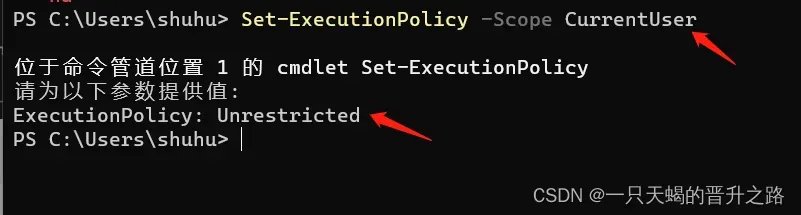
然后重新启动计算机。 解决这个报错之后vscode终端显示:
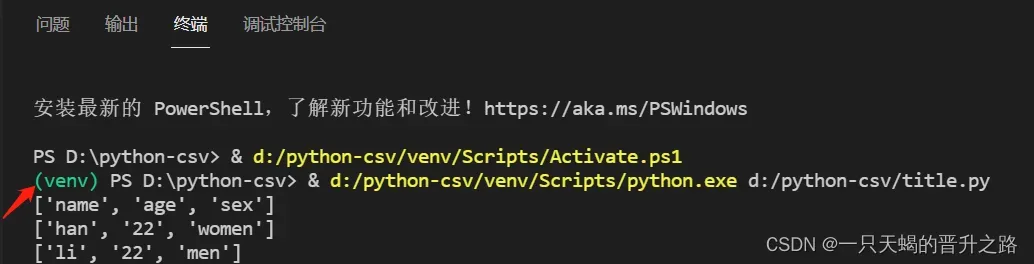
- 如果以上方法仍然无法解决问题,您可以尝试在虚拟环境中重新激活虚拟环境。在命令提示符下进入虚拟环境所在的目录,然后运行以下命令:
source activate <虚拟环境名称>
其中,<虚拟环境名称> 是您创建的虚拟环境名称。
如果以上方法仍然无法解决问题,您可以尝试在管理员权限下运行命令提示符或 PowerShell,并尝试重新加载该文件。
文章出处登录后可见!
已经登录?立即刷新
